- Home
- Plamo Linux
- Plamo Linux インストール
このページはCDブートできるものとして話を進めます。 PlamoLinuxのisoイメージを用意しCD-ROMを作成します。 CD-ROMをセットしてパソコンを起動すると、インストーラーが起動し、boot:と表示され一時停止します。 Enterキーを押すとブートメッセージが表示され、plamo linux login:と表示されて停止します。 このプロンプトにrootと入力すると次の画面が表示されます。
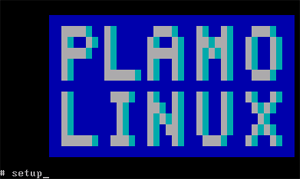
setupと入力しEnterキーを押すと、PlamoLinuxのセットアップメニューが表示されます。
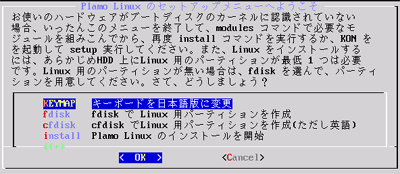
キーボードの配列を確認します。KEYMAPを選択肢キーボードの配列と設定があっているかを確認します。
インストールするパーティションを作成します。(作成する必要がない場合はinstallを選択します。) fdiskを選択します。
現在のパーティションを表示するには,【p】と入力します。 パーティションを削除するには、【d】と入力しパーティション番号に何番目かを入力します。 パーティションを新規に作成する場合は、【n】と入力します。 基本パーティションを作る場合は、【p】と入力します。 パーティション番号を入力しEnterキーを押します。次に、シリンダ数又はサイズ(例:+256M)を入力します。
Swapパーティションに設定するには、【t】と入力しパーティション番号を指定します。 ヘクスコードに【82】と入力し変更します。(パーティションIDを知るにはLと入力します。)
パーティションの設定が終了したら、【w】で書き込みます。
メニューへ戻ったら、installを選択します。 ADDSWAPを選択して、スワップパーティションを設定します。 fdiskでスワップパーティションを設定していると、自動的に認識してくれます。 【Yes】を選択すると「スワップパーティションを初期化しますか?」と聞いてくるので【Yes】を選択します。 初期化が完了すると「インストールを続行しますか?」と聞いてくるので【Yes】を選択します。
次に、インストールするパーティションの選択画面が表示されます。
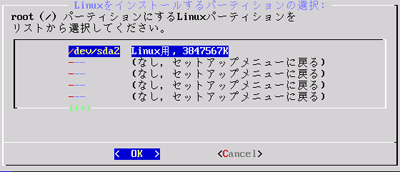
rootに割り当てるパーティションを選択します。 Formatを選択してファイルシステムの形式を選択します。 ext3で問題ないと思われます。 ほかにパーティションが存在する場合は、パーティションを選択して同じようにフォーマットします。 root以外のパーティションをマウントするように入力します。
「インストール元の選択をしますか?」と聞かれるので【Yes】を選択します。 インストール元の選択で、CD-ROMを選択します。
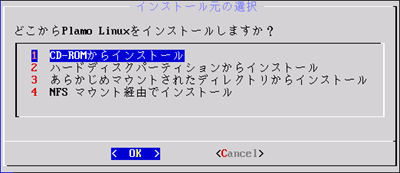
「CDドライブのタイプを自動認識してみます」を選択します。 「ハードディスクへ通常のインストール」を選択します。 「続行しますか?」と聞かれるので、【Yes】を選択します。
Copyright 1997-2010 BBB All rights reserved.